Vejledning i arrangementsstyring for grupper mv. i Spejdernes Medlemsservice
|
|
|
- Valdemar Hedegaard
- 6 år siden
- Visninger:
Transkript
1 Vejledning i arrangementsstyring for grupper mv. i Spejdernes Medlemsservice Introduktion til arrangementsdelen i det fælleskorpslige medlemssystem Spejdernes Medlemsservice Spejdernes Medlemsservice I/S Maj 2017 Version 2.1 Side 1 af 21
2 Indhold Hurtigt arrangement... 2 Arrangementshåndtering i Medlemsservice... 3 Fanen Tilmeldinger... 4 Fanen Beskrivelse... 5 Fanen Arrangementsdetaljer... 5 Fanen Stamdata-spørgsmål... 6 Fanen Spørgsmål... 6 Spørgsmålstyper... 7 Svarmuligheder... 8 Afhængigheder... 9 Moduler... 9 Liste visning Kanban visning Modul status Modul som spørgsmål Vedhæftede filer Offentliggør Tilmelding Tilmelding til moduler Oversigt over tilmeldinger Liste med besvarelser Gruppeweb og lignende Bogføring af betaling Hurtigt arrangement Har du udfyldt stamdata for abonnementet og oplysningerne på fanerne Tilmelding, Beskrivelse og Arrangementsdetaljer, kan du offentliggøre dit arrangement. Spørgsmål og evt. Moduler er ikke nødvendige for at udbyde et arrangement der blot kræver en tilmelding og evt. betaling. Se beskrivelse af Offentliggør og Tilmelding senere i denne vejledning. Og husk at sætte Tillad kortbetaling op så der kan laves arrangementer der skal betales for. Sidst ændret Redaktion: Gert Simonsen og Sofie Feldbæk Gaardsøe Side 2 af 21
3 Arrangementshåndtering i Medlemsservice Ikke bare korpset, men også grupper mv. kan oprette arrangementer i Medlemsservice. Grundlæggende er det det samme man kan, men korpset har brug for flere muligheder end øvrige, så der lidt forskel på hvilke felter man får lejlighed til at bruge. Denne beskrivelse tager primært udgangspunkt i hvad en gruppe kan. Start opsætningen af et arrangement ved at vælge topmenu Arrangement og klikke på Opret. Du får nu mulighed for at oprette en række oplysninger om dit arrangement: Titel Arrangementets navn fx Gruppetur november 2017 Underenhed hvis det fx er troppens arrangement eller hvis det er for to enheder, kan du markere dem begge på dropdown listen Vis Medlemmer Ved klik på denne knap kan du se medlemmerne af de enheder der er valgt Lokation vil være forudfyldt med gruppens navn, men du kan også vælge anden fra dropdown liste eller tilføje ny, fx en hytte. Adresse og telefonnummeret på den valgte lokation vises med tekst og kort på hjemmesiden når du Offentliggør dit arrangement. Findes den ønskede lokation ikke på dropdown listen kan man vælge Opret og rediger (og i den forbindelse er det nok at oprette navn og adresse på den hytte eller lignende man vil oprette) Du kan også (hvis du har økonomiansvar) finde Lokationerne under Regnskab Fakturerering Debitor, det er nemlig disse man får tilbudt. Arrangementstype er forud udfyldt med Standard arrangement. På korpsplan er der flere muligheder for at vælge forskellige arrangementstyper, og der kommer måske flere typer, grupper mv. kan vælge imellem på sigt. Ansvarlig for arrangementet vil være forudfyldt med navnet på den der er logget ind, men kan også vælges på dropdown liste Start dato og Slut dato vælges ud fra formatet 11/11/ :00 altså både dato og klokkeslæt Side 3 af 21
4 Pris angiver grundprisen for arrangementet. Prisen kan blive reguleret for hver tilmelding hvis der er lagt fx måltider og transport ind, som der skal betales for (se under fanen Spørgsmål) Brug lederpris-markering åbner for at man kan sætte en speciel pris for ledere Lederpris angiver grundprisen for ledere til arrangementet. Prisen kan blive reguleret for hver tilmelding hvis der er lagt fx måltider og transport ind som der skal betales for. For at kunne tilmelde sig til lederpris kræver det at man er logget ind ellers ser man ikke valgmuligheden Konto Angiver hvilken konto kortindbetalinger skal bogføres på, hvis man bruger regnskab i Medlemsservice (der skal være oprettet et regnskab i Medlemsservice hvis man opretter arrangementer der kræver betaling også selvom man ikke ellers bogfører i Medlemsservice. Konto vil standard være den Standard indtægtskonto, arrangementskassereren har angivet på Økonomifanen på gruppens stamkort. Kassereren eller en anden med økonomiansvar kan ændre konto på det enkelte arrangement Dimension bruges hvis I laver regnskab og benytter dimension, fx til at se hvilke udgifter der går specifikt til troppen. Se nærmere i Regnskabsvejledningen. Er der angivet en Standarddimension arrangement på gruppens stamkort, vil denne stå her. Kassereren eller en anden med økonomiansvar kan ændre dimension på det enkelte arrangement Interne noter er et fritekst felt hvor du kan skrive oplysninger til internt brug Nedenunder kommer en række faner hvor der kan tilføjes flere oplysninger: Fanen Moduler vil kun være synlig hvis der er markeret Flere moduler. Fanen Tilmeldinger Antal pladser Her kan angives det maksimale antal deltagere arrangementet kan rumme Tilmelding åbner og Tilmelding lukker angives ud fra formatet 11/11/ :00 altså både dato og klokkeslæt Kræver login Sæt kryds her hvis tilmelding kræver at man er logget på Medlemsservice for at få lov at tilmelde sig Side 4 af 21
5 Flere moduler En markering her giver dig en fane mere: Moduler. Bruges hvis der er forskellige muligheder at vælge imellem til arrangementet og du ønsker at kende tilmeldingerne på forhånd Nedenunder ses deltagerlisten. Her vil deltagerne dukke op efterhånden som de tilmelder sig, og du har ligeledes mulighed for at oprette tilmeldinger manuelt ved at trykke på knappen Tilføj under deltagerlisten. (samt øverst til højre på arrangementets stamkort under Tilmeldinger) Du vil nu se at felterne Antal tilmeldinger og Ledige pladser ændres i takt med at der tilmeldes. Fanen Beskrivelse Teaser teksten kan bruges til en lille smagsprøve om arrangementet Beskrivelse teksten vil være den, dit arrangement præsenteres med, når medlemmerne tilmelder sig arrangementet. Fanen Arrangementsdetaljer Svar til -adresse Her angives hvilken adresse man skal svare til hvis invitationen bliver sendt pr. Tilmeldingsbekræftelse er den skabelon der skal bruges til at bekræfte tilmeldingen Arrangementsbekræftelse er den skabelon der kan bruges til at bekræfte, at arrangementet afholdes Brug tilmeldingsbetingelser relaterer til den tekst der indsættes i tilmeldingsbetingelserne på gruppens stamkort (økonomifanen) Side 5 af 21
6 Fanen Stamdata-spørgsmål Her kan man angive, hvis man ønsker nogle data, der egentlig er stamdata, angivet som mulige felter på tilmeldingen (især relevant hvis man ikke har krævet login) Navn er naturligvis obligatorisk, men markeres det, at man fx vil have feltet med, kan man også markere, at dette skal være obligatorisk (hvilket betyder at man ikke kan afslutte tilmeldingen uden at udfylde dette felt). De valgte stamdatafelter udfyldes automatisk, hvis spejderen er logget ind ved tilmelding til arrangementet. Fanen Spørgsmål Spørgsmål er de felter der kan udfyldes ved tilmelding. Der er forskellige muligheder for at opstille disse spørgsmål (se beskrivelsen af Spørgsmålstype nedenfor) Tilføj et spørgsmål ved at klikke på Tilføj. Side 6 af 21
7 Titel er selve spørgsmålet. Det kan fx være Overnatter ude eller inde Hjælpetekst er en tekst, der kan forklare nærmere, hvad man mener med spørgsmålet. Teksten kan ses på tilmeldingen og lægger sig under selve spørgsmålet Spørgsmålstype giver dig mulighed for at vælge mellem forskellige spørgsmålstyper til tilmeldingen Spørgsmålstyper Tekst hvor svaret er en tekst. Du kan formatere svaret ved at tillade flere linier og/eller sætte en maksimum længde Vælg én: Her kan man vælge 1 mulighed mellem de viste svarmuligheder (radio button) Vælg flere: Her kan man vælge flere muligheder mellem de viste svarmuligheder Liste hvor man kan vælge på en drop-down liste hvor svaret skal være en adresse Overskrift er en label, man kan sætte med henblik på at gruppere sine spørgsmål (og er altså ikke noget der skal besvares i sig selv) Modul hvor der vælges mellem kursus/arrangementsmoduler (se beskrivelse nedenfor under afsnittet om moduler) I de tilfælde, hvor man kan vælge mellem flere svarmuligheder, er det også muligt at sætte et max antal deltagere på og sætte en pris på (fx hvis det valgte er en aktivitet der kræver entré eller lignende) Obligatorisk. Et flueben her betyder at dette spørgsmål skal besvares ved tilmeldingen for at kunne gennemføre tilmeldingen. Side 7 af 21
8 Svarmuligheder Når man har valgt spørgsmålstypen skal man have opsat sine svarmuligheder. Klik på Tilføj Du skal oprette en svarmulighed for hvert muligt svar. Det kan være så simpelt som Ja og Nej, hvis spørgsmålstypen fx er Vælg én (radio-knap), men det kan også være mere kompliceret/uddybende. Titel er det svar der skal besvares ved tilmelding Prisjustering giver mulighed for at lægge en pris på, fx hvis et Ja til spørgsmålet betyder en øget udgift til materialer eller mad Hvis et Ja kræver godkendelse af kasserer eller gruppeleder kan det markeres at svaret kræver Godkendelse Eksportværdi har ikke betydning på gruppeniveau Maksimalt antal pladser. Er der et maksimum antal pladser, kan dette angives. Når antal tilmeldte rammer dette tal, kan der ikke tilmeldes flere Side 8 af 21
9 Slut med Gem & Ny hvis der skal oprettes flere svar eller Gem & Luk hvis du er færdig. Husk at gemme alle steder hvor der står Gem. Afhængigheder For at forenkle tilmeldingsprocessen kan man gøre et spørgsmål afhængigt af svaret på et andet spørgsmål. Hvis der fx er et spørgsmål som Kører du derned? kan et Ja til det spørgsmål udløse et nyt spørgsmål: Ønsker du at spise med? Det nye spørgsmål kan igen udløse et nyt spørgsmål, fx om man vil have den ene eller den anden ret. Alle svar kan påligne en pris, der lægges til den samlede pris. Inden du kan tilføje afhængige spørgsmål, skal arrangementet som helhed være gemt. Du tilføjer et afhængigt spørgsmål ved at klikke på Tilføj under Afhænger af: Når du har klikket Tilføj vises en dialogboks, hvor du kan vælge mellem de allerede stillede spørgsmål. Vælger du her fx modulet Spejdersange, kan spørgsmålet være, om du medbringer musikinstrument. Moduler Selve indholdet af arrangementer kan bygges op med nogle byggeklodser kaldet moduler. Modulerne indeholder oplysninger om den aktivitet der foregår, hvor og hvornår den foregår mv. Modulerne kan ligge i forlængelse af hinanden, eller nogle af dem kan køre samtidig i sideordnede spor. Modulerne beskrives under fanen Moduler. Modul titel her angives en kort benævnelse for aktiviteten, fx Teltslagning Begivenhed Opretter du modulet som led i at oprette et arrangement, vil navnet på dette arrangement stå her (hvis arrangementet er gemt), men du kan vælge et andet allerede oprettet arrangement eller du kan vælge Opret og rediger og tilføje et nyt arrangement (klik på i skrivefeltet) Side 9 af 21
10 Teaser giver mulighed for at skrive en lille appetitvækker for aktiviteten. Vises på tilmelding og hjemmeside som en overskrift Modul beskrivelse Giver mulighed for en detaljeret beskrivelse af aktiviteten Ansvarlig for modulet vælges fra dropdown listen eller du kan vælge Opret og rediger og tilføje ny person Talere for modulet vælges fra dropdown listen eller du kan vælge Opret og rediger og tilføje en eller flere nye personer Lokation er det lokale eller det sted modulet afholdes, fx Blåhytten eller Store Sal Modul start Modulstarttidspunkt i formatet 15/10/ :23, altså både dato og klokkeslæt Varighed er modulets estimerede tidsforbrug. Angives i formatet 1:15 Tags er søgeord du kan angive på modulet Slut af med Gem & Luk eller Gem & Ny. Den sidste gemmer, men viser dig derefter en blank modul side klar til at udfylde med det næste modul. Når du har oprettet alle dine moduler, kan du i øverste højre hjørne se antallet vist på knappen Moduler Side 10 af 21
11 Klikker du på knappen Moduler får du en oversigt over modulerne. Denne kan vises i forskellige visninger (skift på ikonerne under søgefeltet øverst til højre): Liste visning Kanban visning Farven på det enkelte modul kan ændres, enten ved at skifte tallet i feltet Farveindex eller ved at klikke på det runde pilemærke på modulet i Kanban visningen: Modul status Når du opretter et modul får dette status Forslag (altså en slags kladde). Du kan ændre denne status ved at åbne modulet (klik på modulnavnet) eller i kanban visning at trække modulet over i en anden kolonne. Side 11 af 21
12 På den åbne modulbeskrivelse kan du se status øverst til højre. Faserne er udelukkende tænkt som en hjælp til egen planlægning, så man kan starte med en bunke ideer som "forslag" og så gradvis "forfremme" dem der holder. Brug evt. meddelelsesloggen m.m. til at holde styr på moduldetaljerne og kanban- og kalendervisningen samt agenda-visningen i den offentlige tilmelding til at holde overblikket. Funktionalitetsmæssigt er det "Offentliggjort" knappen der styrer om modulerne vises eller ej. Her spiller faserne IKKE ind. Modul som spørgsmål Skal det være muligt at tilmelde sig et modul vælges der et nyt spørgsmål (se afsnittet om dette) og i spørgsmålstypen vælges Modul. Ved opsætning af svarmulighed kan man vælge et bestemt modul som svarmulighed og dette vises så på tilmeldingssiden. Modulet vælges fra dropdown liste over eksisterende moduler eller tilføjes som nyt modul. Vedhæftede filer Ønsker du at vedhæfte interne dokumenter til et arrangement (kørselstilladelse til skoven o. lign), gøres dette ved at klikke på knappen Vedhæftning(er). Klik på Tilføj og find det dokument du vil vedhæfte på din computers harddisk. Man kan ikke se dokumentet på præsentationen på hjemmesiden, det er kun til internt brug. Ønsker man at have dokumenter, såsom en dagsorden og et regnskab, i forbindelse med en generalforsamling, kan man lægge det på gruppens hjemmeside, der hvor man linker til tilmeldingen. Side 12 af 21
13 Fortryder du og vil slette et dokument igen, klikker på igen på knappen Vedhæftning(er) og finder det næsten skjulte X i højre side af dokumentnavnet. Offentliggør Når du vil offentliggøre arrangementet klikker du på knappen Ikke offentliggjort, der så skifter til Offentliggjort. Klikker du på kan du vælge Hjemmeside på dropdown. Denne side er selvbetjenings hjemmesiden alle medlemmer kan komme ind på og her de tilmelder sig arrangementet. Herfra kan du også kopiere adressen fra browserens adresserude, og sætte den ind på jeres hjemmeside, eller sende den ud til deltagerne i en . Du har også mulighed for gå ind på gruppens stamoplysninger og vælge menuen Flere. Her kan du markere Weblinks: Linket kan du bruge som link til jeres arrangementsoversigt på jeres hjemmeside eller indsat i en . Arrangementsoversigten viser alle de aktuelle arrangementer, jeres gruppe udbyder. Tilmelding Du finder tilmeldingen på selvbetjenings hjemmesiden eller via link som beskrevet ovenfor På siden kan du se: navnet på arrangementet periode lokation hvem arrangementet er for, hvis det er for bestemte enheder beskrivelse af arrangementet grundpris antal pladser og antal ledige pladser Side 13 af 21
14 Er der oprettet spørgsmål, vil du også kunne se disse og besvare dem. Er der oprettet moduler, kan man se disse ved at følge linket Program oversigt (ses kun hvis der er moduler offentliggjort). Besvar eventuelle spørgsmål og skriv navnet på den, der skal tilmeldes. Klik på knappen Fortsæt. Tilmelding til moduler Har vi oprettet moduler og oprettet disse som en svarmulighed, vil man på tilmeldingen se disse moduler: Side 14 af 21
15 I dette eksempel ligger modul 1 og 2 samtidig, hvilket betyder, at har man valgt Modul 1 nedtones Modul 2 derfor og kan ikke vælges. Er der afhængige spørgsmål, vil disse dukke op, når det spørgsmål, de er en følge af, bliver besvaret. Vælger man fx Modul 4 Spejdersange, kan det deraf afhængige spørgsmål være Medbringer du musikinstrument? : Vi er ikke færdige endnu. Du skal gennemse og bekræfte tilmeldingen. Og har du flere spejdere (fx søskende), der skal tilmeldes samme arrangement, kan du gøre dette ved klik på Tilmeld flere deltagere. Er du logget på, vil Ansvarlig for tilmeldingen være udfyldt med dine data: Side 15 af 21
16 I bunden af skærmbilledet vil du også se betalingsoplysninger. Vælg korttype (aktuelle gebyrer står til højre). Marker Jeg accepterer betalingsbetingelserne og klik på Betal. Om kortbetaling læs evt. vejledning om dette. Selvom tilmelderen har registreret sit kort tidligere vil dette ikke blive brugt, da registrering af betalingskort kun gælder til kontingent (iflg. Nets regler). Når tilmelding med betaling er gennemført vises en kvittering: Desuden sendes der to s: En Kvittering med denne tekst: Side 16 af 21
17 Hej Peter Petersen, Din betaling er modtaget: Betalingskort xxxxxx0000 Korttype VISA/Dankort Totalbeløb 51,10 Modtager Baden-Powell Gruppe Din betaling er brugt til at udligne følgende faktura(er): I/0025, Kursusdag: 50,00 Med venlig hilsen Baden-Powell Gruppe Afsender er den adresse, der står anført på gruppens stamkort. Der sendes også en bekræftelse på selve tilmeldingen. Denne har også gruppens adresse som afsender. Begge er baseret på skabeloner, som det er angivet på fanen Arrangementsdetaljer. Hej Peter Petersen, Vi bekræfter hermed at vi har registreret din tilmelding med følgende oplysninger: Deltager: Peter Petersen Arrangement: Kursusdag. Starttidspunkt: :00:00 Sluttidspunkt: :00:00 Tak for din tilmelding. Arrangementer bliver indimellem aflyst pga. for få deltagere, så der er også mulighed for at sende en bekræftelse på, at arrangementet gennemføres. Dette gøres ved klik på knappen Bekræft arrangement: Dermed sendes der en bekræftelsesmail til de tilmeldte. Side 17 af 21
18 Oversigt over tilmeldinger På dit arrangement kan du se tilmeldingerne efterhånden som de indløber og du kan se hvor mange pladser der er tilbage eller hvor mange der står på venteliste: Som du kan se er de tilmeldte alle bekræftet. Har du selv oprette tilmeldte direkte (ved at klikke på Tilføj) vil denne starte med at have status som kladde. Tilmeldingen åbnes ved klik på den grønne pil, og du kan ændre de forskellige oplysninger. Du kan også give tilmeldingen en anden status end Ikke bekræftet : Du kan ikke fuldstændig slette en tilmelding, men du kan give den status Annulleret og den vil ikke længere tælle med i antallet af tilmeldte. Side 18 af 21
19 Har gruppen ikke sat Tillad kortbetaling op, kan du ved klik på Lav faktura danne en faktura. Når tilmeldingen er bekræftet tæller den med i Antal tilmeldte i toppen af arrangementets stamkort. Klikker du på Tilmeldinger knappen får du en liste over de bekræftede tilmeldte. Optræder der tilmeldte på listen uden medlemsnummer, kan du klikke på linien og får så nogle markerede felter. Klik nu på i det blanke felt til venstre for navnet. Du får nu en liste over medlemmerne i din gruppe og kan vælge den rigtige. Medlemsnummer og adresse tilføjes så listen. Ligesom så mange andre steder, kan du vælge at udskrive listen som pdf eller eksportere den til Excel regneark ved klik på hhv. PDF og Excel: Liste med besvarelser Har du spørgsmål med i din tilmelding, har du også behov for at kunne se svarene. Det gør du ved at klikke på knappen Besvarelser (kommer frem hvis der er stillet spørgsmål): På oversigten kan du se besvarelser pr. tilmelding og du kan udskrive den i enten pdf- eller Excelformat. På eksporten vil det brugte Eksport-værdi blive brugt i stedet for spørgsmål teksten. Side 19 af 21
20 Gruppeweb og lignende Sammenhængen med gruppeweb kan DDS ere se i vejledningen Oprette arrangement i gruppeweb. Bruges andre hjemmesider, må vi henvise til administratoren af disse. Bogføring af betaling Bogføringen af betaling sker automatisk som vist af nedenstående skema: Step 1: Tilmelding bekræftes Der dannes en faktura I/xxxxx Kt Kt Arrangementer og aktiviteter Debitor Samlekonto X X Step 2: Medlem betaler (Sker straks) Kt Kt Kt Kortbetaling Administration Debitor Samlekonto X X X (minus gebyr) Gebyr Samlet sum Step 3: Beløbet overføres til gruppen Kt Kt Kortbetaling Bank X X (minus gebyr) (minus gebyr) Da hver post konteres for sig, kan du straks se opkrævningsposten på konto 1020 eller 1030 og se indbetalingen på konto 3035, så snart indbetalingen er sket. Bemærk, at overførsel til gruppen er en samlet overførsel af de penge, gruppen har til gode fra kortbetalinger. Bogføringen sker IKKE automatisk, da posteringen er gruppens kontrol af, at det korrekte beløb er blevet betalt. Alle andre posteringer sker automatisk og bogføres automatisk, såfremt der på webjournalen er markeret Autobogfør oprettede bevægelser. Side 20 af 21
21 Klikker du på den grønne pil på oversigten over tilmeldte på et arrangement der koster noget, åbnes den enkelte bekræftede tilmelding, og du vil se, at der er angivet et fakturanummer: Kigger du under Regnskab Fakturering Faktura (salg), kan du finde den samme post og se at den er betalt. Desværre er Partnernavnet angivet som Public User, såfremt spejderen ikke har være logget ind under tilmelding, så man kan ikke på fakturaoversigten direkte se, hvem der har betalt. Dér må man åbne den enkelte bekræftede tilmelding og se nummeret på fakturaen. Men da man ikke kan tilmelde sig et betalbart arrangement uden at betale, bør det være sjældent, at der er brug for denne sammenligning. Side 21 af 21
Vejledning i arrangementsstyring i Spejdernes Medlemsservice
 Vejledning i arrangementsstyring i Spejdernes Medlemsservice Introduktion til arrangementsdelen i det fælleskorpslige medlemssystem Spejdernes Medlemsservice Spejdernes Medlemsservice I/S December 2016
Vejledning i arrangementsstyring i Spejdernes Medlemsservice Introduktion til arrangementsdelen i det fælleskorpslige medlemssystem Spejdernes Medlemsservice Spejdernes Medlemsservice I/S December 2016
Vejledning i arrangementsstyring i Spejdernes Medlemsservice
 Vejledning i arrangementsstyring i Spejdernes Medlemsservice Introduktion til arrangementsdelen i det fælleskorpslige medlemssystem Spejdernes Medlemsservice Spejdernes Medlemsservice I/S December 2016
Vejledning i arrangementsstyring i Spejdernes Medlemsservice Introduktion til arrangementsdelen i det fælleskorpslige medlemssystem Spejdernes Medlemsservice Spejdernes Medlemsservice I/S December 2016
Vejledning i arrangementsstyring for grupper mv. i Spejdernes Medlemsservice
 Vejledning i arrangementsstyring for grupper mv. i Spejdernes Medlemsservice Introduktion til arrangementsdelen i det fælleskorpslige medlemssystem Spejdernes Medlemsservice Spejdernes Medlemsservice I/S
Vejledning i arrangementsstyring for grupper mv. i Spejdernes Medlemsservice Introduktion til arrangementsdelen i det fælleskorpslige medlemssystem Spejdernes Medlemsservice Spejdernes Medlemsservice I/S
Vejledning i arrangementsstyring for kursusledere i Spejdernes Medlemsservice
 Vejledning i arrangementsstyring for kursusledere i Spejdernes Medlemsservice Introduktion til arrangementsdelen i det fælleskorpslige medlemssystem Spejdernes Medlemsservice Spejdernes Medlemsservice
Vejledning i arrangementsstyring for kursusledere i Spejdernes Medlemsservice Introduktion til arrangementsdelen i det fælleskorpslige medlemssystem Spejdernes Medlemsservice Spejdernes Medlemsservice
Vejledning i arrangementsstyring for grupper mv. i Spejdernes Medlemsservice
 Vejledning i arrangementsstyring for grupper mv. i Spejdernes Medlemsservice Introduktion til arrangementsdelen i det fælleskorpslige medlemssystem Spejdernes Medlemsservice Spejdernes Medlemsservice August
Vejledning i arrangementsstyring for grupper mv. i Spejdernes Medlemsservice Introduktion til arrangementsdelen i det fælleskorpslige medlemssystem Spejdernes Medlemsservice Spejdernes Medlemsservice August
Vejledning i arrangementsstyring for kursusledere i De grønne pigespejdere og Det Danske Spejderkorps
 Vejledning i arrangementsstyring for kursusledere i De grønne pigespejdere og Det Danske Spejderkorps Introduktion til arrangementsdelen i det fælleskorpslige medlemssystem Spejdernes Medlemsservice Spejdernes
Vejledning i arrangementsstyring for kursusledere i De grønne pigespejdere og Det Danske Spejderkorps Introduktion til arrangementsdelen i det fælleskorpslige medlemssystem Spejdernes Medlemsservice Spejdernes
Opkrævning af Divisionskontingent
 Opkrævning af Divisionskontingent Der findes ingen fælles regler for hvordan divisionen opkræver divisionskontingent af grupperne, men her er et forslag til hvordan det kan gøres. Find medlemstallet Under
Opkrævning af Divisionskontingent Der findes ingen fælles regler for hvordan divisionen opkræver divisionskontingent af grupperne, men her er et forslag til hvordan det kan gøres. Find medlemstallet Under
Vejledning i oprettelse at arrangement med tilmelding i Medlemsservice
 Vejledning i oprettelse at arrangement med tilmelding i Medlemsservice Arrangementer med tilmelding er ikke længere en integreret del af Gruppeweb, som er den platform vores hjemmeside www.ølstykkespejderne.dk
Vejledning i oprettelse at arrangement med tilmelding i Medlemsservice Arrangementer med tilmelding er ikke længere en integreret del af Gruppeweb, som er den platform vores hjemmeside www.ølstykkespejderne.dk
Vejledning i at oprette begivenheder i kalenderen i Spejdernes Medlemsservice
 Vejledning i at oprette begivenheder i kalenderen i Spejdernes Medlemsservice Spejdernes Medlemsservice August 2018 Version 1.0 Kalender mm Indbygget i Medlemsservice er der en kalender for hver enhed/gruppe.
Vejledning i at oprette begivenheder i kalenderen i Spejdernes Medlemsservice Spejdernes Medlemsservice August 2018 Version 1.0 Kalender mm Indbygget i Medlemsservice er der en kalender for hver enhed/gruppe.
6.1.2 Tilmeld person Tilmelding af deltager til arrangement eller aktivitet når deltageren ringer eller møder personligt frem.
 6.. Tilmeld person Tilmelding af deltager til arrangement eller aktivitet når deltageren ringer eller møder personligt frem. Man kan tage udgangspunkt i arrangementet eller personen. Tag udgangspunkt i
6.. Tilmeld person Tilmelding af deltager til arrangement eller aktivitet når deltageren ringer eller møder personligt frem. Man kan tage udgangspunkt i arrangementet eller personen. Tag udgangspunkt i
Vejledning til kontingent i Spejdernes Medlemsservice
 Vejledning til kontingent i Spejdernes Medlemsservice Introduktion til kontingent delen i det fælleskorpslige medlemssystem Spejdernes Medlemsservice Spejdernes Medlemsservice I/S September 2017 Version
Vejledning til kontingent i Spejdernes Medlemsservice Introduktion til kontingent delen i det fælleskorpslige medlemssystem Spejdernes Medlemsservice Spejdernes Medlemsservice I/S September 2017 Version
Kontingent i Spejdernes Medlemsservice
 Kontingent i Spejdernes Medlemsservice Forberedelser Bruger gruppen ikke i forvejen Medlemsservices regnskabsmodul, skal dette aktiveres inden kontingentdelen kan tages i brug også selvom man ikke ellers
Kontingent i Spejdernes Medlemsservice Forberedelser Bruger gruppen ikke i forvejen Medlemsservices regnskabsmodul, skal dette aktiveres inden kontingentdelen kan tages i brug også selvom man ikke ellers
Kom godt i gang med Årsregnskabet i Spejdernes Medlemsservice
 Kom godt i gang med Årsregnskabet i Spejdernes Medlemsservice Gode råd ved opgørelsen af årsregnskabet Spejdernes Medlemsservice I/S December 2017 Version 1.1.3 Side 1 af 10 Indholdsfortegnelse 1.1 Opmærksomhedspunkter
Kom godt i gang med Årsregnskabet i Spejdernes Medlemsservice Gode råd ved opgørelsen af årsregnskabet Spejdernes Medlemsservice I/S December 2017 Version 1.1.3 Side 1 af 10 Indholdsfortegnelse 1.1 Opmærksomhedspunkter
GUIDE Oprettelse og administration af Stævne annoncer og tilmeldinger på Staevner.dk
 GUIDE Oprettelse og administration af Stævne annoncer og tilmeldinger på Staevner.dk 02. april 2009 1 Staevner.dk Log ind Brug den nye log ind boks øverst på siden til at logge ind på siden. Bruger navn/email
GUIDE Oprettelse og administration af Stævne annoncer og tilmeldinger på Staevner.dk 02. april 2009 1 Staevner.dk Log ind Brug den nye log ind boks øverst på siden til at logge ind på siden. Bruger navn/email
Vejledning til. DUI-LEG og VIRKEs
 Vejledning til DUI-LEG og VIRKEs Medlemssystem version 1.0 Opdateret 1. november 2009 Indholdsfortegnelse Sådan får du en kode til systemet...3 Sådan logger du ind på systemet...3 Forsiden og ændring af
Vejledning til DUI-LEG og VIRKEs Medlemssystem version 1.0 Opdateret 1. november 2009 Indholdsfortegnelse Sådan får du en kode til systemet...3 Sådan logger du ind på systemet...3 Forsiden og ændring af
Vejledning til kontingent i Spejdernes Medlemsservice
 Vejledning til kontingent i Spejdernes Medlemsservice Introduktion til kontingent delen i det fælleskorpslige medlemssystem Spejdernes Medlemsservice Spejdernes Medlemsservice I/S December 2016 Version
Vejledning til kontingent i Spejdernes Medlemsservice Introduktion til kontingent delen i det fælleskorpslige medlemssystem Spejdernes Medlemsservice Spejdernes Medlemsservice I/S December 2016 Version
Mbridge tilmeldingssystem Version Vejledning.
 Mbridge tilmeldingssystem Version 23-07-2017. Vejledning. Indholdsfortegnelse. Indledning...2 Tilmelding til turnering (spillere)...2 Slet tilmelding...4 Opsætning af turneringer (turneringsleder)...5
Mbridge tilmeldingssystem Version 23-07-2017. Vejledning. Indholdsfortegnelse. Indledning...2 Tilmelding til turnering (spillere)...2 Slet tilmelding...4 Opsætning af turneringer (turneringsleder)...5
Mbridge tilmeldingssystem Version Vejledning.
 Mbridge tilmeldingssystem Version 23-03-2018. Vejledning. Indholdsfortegnelse. Indledning...2 Tilmelding til turnering (spillere)...2 Slet tilmelding...4 Opsætning af turneringer (turneringsleder)...5
Mbridge tilmeldingssystem Version 23-03-2018. Vejledning. Indholdsfortegnelse. Indledning...2 Tilmelding til turnering (spillere)...2 Slet tilmelding...4 Opsætning af turneringer (turneringsleder)...5
Vejledning i brug af Interbook (Frederiksberg) til brugere med adgangskode
 Vejledning i brug af Interbook (Frederiksberg) til brugere med adgangskode Udarbejdet af Kultur & Fritid, februar 2010. - 1 - Hvad er Interbook?...- 3 - Brugernavn og kodeord...- 3 - Startsiden...- 3 -
Vejledning i brug af Interbook (Frederiksberg) til brugere med adgangskode Udarbejdet af Kultur & Fritid, februar 2010. - 1 - Hvad er Interbook?...- 3 - Brugernavn og kodeord...- 3 - Startsiden...- 3 -
MBridge tilmeldingssystem Version Vejledning.
 MBridge tilmeldingssystem Version 01-11-2018. Vejledning. Indledning... 2 Tilmelding til turnering (spillere)... 2 Slet tilmelding... 5 Opsætning af turneringer (turneringsleder)... 6 Oprettelse af turnering/liste....
MBridge tilmeldingssystem Version 01-11-2018. Vejledning. Indledning... 2 Tilmelding til turnering (spillere)... 2 Slet tilmelding... 5 Opsætning af turneringer (turneringsleder)... 6 Oprettelse af turnering/liste....
Tilmeldingssystem for Grupper til E2014 - The Vikings strike back
 Vejledning til tilmeldingssystem for Grupper til E2014 The Vikings strike back Side 1 af 14 Tilmeldingssystem for Grupper til E2014 - The Vikings strike back Denne vejledning kan bruges når en gruppe skal
Vejledning til tilmeldingssystem for Grupper til E2014 The Vikings strike back Side 1 af 14 Tilmeldingssystem for Grupper til E2014 - The Vikings strike back Denne vejledning kan bruges når en gruppe skal
Vejledning til Medlemsbekræftelse 2017
 Vejledning til Medlemsbekræftelse 2017 Introduktion til Medlemsopgørelsen i det fælleskorpslige medlemssystem Spejdernes Medlemsservice Spejdernes Medlemsservice I/S december 2017 Version 1.0 KFUM Side
Vejledning til Medlemsbekræftelse 2017 Introduktion til Medlemsopgørelsen i det fælleskorpslige medlemssystem Spejdernes Medlemsservice Spejdernes Medlemsservice I/S december 2017 Version 1.0 KFUM Side
LEMAN / Præsentation
 LEMAN / Præsentation Velkommen til LEMAN Internet booking. Vi vil i det følgende gennemgå login, opsætning og indtastnings-muligheder. Systemet findes på http://booking.leman.dk eller via LEMAN s hjemmeside.
LEMAN / Præsentation Velkommen til LEMAN Internet booking. Vi vil i det følgende gennemgå login, opsætning og indtastnings-muligheder. Systemet findes på http://booking.leman.dk eller via LEMAN s hjemmeside.
1.1.3 Arrangementer og aktiviteter til hjemmesiden
 .. Arrangementer og aktiviteter til hjemmesiden Klik på menuen Alle arrangementer. Nu vises knappen Opret arrangement og alle Aktuelle arrangementer og aktiviteter. Ændret den. juni 09 Ældre Sagens hjemmesidesystem:..
.. Arrangementer og aktiviteter til hjemmesiden Klik på menuen Alle arrangementer. Nu vises knappen Opret arrangement og alle Aktuelle arrangementer og aktiviteter. Ændret den. juni 09 Ældre Sagens hjemmesidesystem:..
Arrangementsoprettelse guide til detaljer
 Arrangementsoprettelse guide til detaljer 10. april 2014 Oprettelse af arrangementsdetaljer... 2 Tilvalg... 3 Kommunikation med deltagerne... 4 Filer... 5 Billede... 6 Annoncering... 7 Pris for annoncering...
Arrangementsoprettelse guide til detaljer 10. april 2014 Oprettelse af arrangementsdetaljer... 2 Tilvalg... 3 Kommunikation med deltagerne... 4 Filer... 5 Billede... 6 Annoncering... 7 Pris for annoncering...
Selene brugervejledning
 Selene brugervejledning F2 : Åbner en oversigt med data for det aktive felt. F3: Gemmer data i det aktive vindue Salgsordre : Bruges til oprettelse af Ordre/Arbejdskort/Fakrura Debitor: Debitorregister,
Selene brugervejledning F2 : Åbner en oversigt med data for det aktive felt. F3: Gemmer data i det aktive vindue Salgsordre : Bruges til oprettelse af Ordre/Arbejdskort/Fakrura Debitor: Debitorregister,
Vejledning til kontingent i Spejdernes Medlemsservice
 Vejledning til kontingent i Spejdernes Medlemsservice Introduktion til kontingent delen i det fælleskorpslige medlemssystem Spejdernes Medlemsservice Spejdernes Medlemsservice August 2018 Version 1.3.0
Vejledning til kontingent i Spejdernes Medlemsservice Introduktion til kontingent delen i det fælleskorpslige medlemssystem Spejdernes Medlemsservice Spejdernes Medlemsservice August 2018 Version 1.3.0
Mbridge tilmeldingssystem Version Vejledning. Indholdsfortegnelse
 Mbridge tilmeldingssystem Version 15-03-2018. Vejledning. Indholdsfortegnelse Indholdsfortegnelse Indledning...2 Backup...2 Tilmelding til turnering (spillere)...3 Rette tilmelding...5 Slet tilmelding...5
Mbridge tilmeldingssystem Version 15-03-2018. Vejledning. Indholdsfortegnelse Indholdsfortegnelse Indledning...2 Backup...2 Tilmelding til turnering (spillere)...3 Rette tilmelding...5 Slet tilmelding...5
Kom godt i gang med Årsregnskabet i Spejdernes Medlemsservice
 Kom godt i gang med Årsregnskabet i Spejdernes Medlemsservice Gode råd ved opgørelsen af årsregnskabet Spejdernes Medlemsservice I/S Januar 2018 Version 1.1.4 Side 1 af 11 Indholdsfortegnelse 1.1 Opmærksomhedspunkter
Kom godt i gang med Årsregnskabet i Spejdernes Medlemsservice Gode råd ved opgørelsen af årsregnskabet Spejdernes Medlemsservice I/S Januar 2018 Version 1.1.4 Side 1 af 11 Indholdsfortegnelse 1.1 Opmærksomhedspunkter
Vejledning til Medlemsbekræftelse 2018
 Vejledning til Medlemsbekræftelse 2018 Medlemsopgørelsen for KFUM-Spejderne i det fælleskorpslige medlemssystem Spejdernes Medlemsservice Spejdernes Medlemsservice I/S december 2018 Version 1.0 KFUM Indhold
Vejledning til Medlemsbekræftelse 2018 Medlemsopgørelsen for KFUM-Spejderne i det fælleskorpslige medlemssystem Spejdernes Medlemsservice Spejdernes Medlemsservice I/S december 2018 Version 1.0 KFUM Indhold
Brugervejledning til Tildeling.dk Bruger - Udbyder
 Brugervejledning til Tildeling.dk Bruger - Udbyder Opdateret den 15. november 2017 Side 1 af 12 Indholdsfortegnelse 1 Formål... 3 2 Adgang... 3 3 Menu... 3 3.1 Ret mine data... 3 3.2 Tilbudsgivere... 4
Brugervejledning til Tildeling.dk Bruger - Udbyder Opdateret den 15. november 2017 Side 1 af 12 Indholdsfortegnelse 1 Formål... 3 2 Adgang... 3 3 Menu... 3 3.1 Ret mine data... 3 3.2 Tilbudsgivere... 4
Brug af Brobygning.NET for ungdomsuddannelser
 Brug af Brobygning.NET for ungdomsuddannelser Indhold Indledning... 2 Kom godt i gang... 3 Holdlisten... 6 Skriv i kontaktbogen... 9 Udskriv fra holdlisten... 10 Tilmeldingslisten... 10 Opret fravær på
Brug af Brobygning.NET for ungdomsuddannelser Indhold Indledning... 2 Kom godt i gang... 3 Holdlisten... 6 Skriv i kontaktbogen... 9 Udskriv fra holdlisten... 10 Tilmeldingslisten... 10 Opret fravær på
Brugervejledning til Tildeling.dk For superbrugere - Udbyder
 Brugervejledning til Tildeling.dk For superbrugere - Udbyder Opdateret den 15. november 2017 Side 1 af 20 Indholdsfortegnelse 1 Formål... 4 2 Adgang... 4 3 Menu... 4 3.1 Ret mine data... 4 3.2 Opret opgave...
Brugervejledning til Tildeling.dk For superbrugere - Udbyder Opdateret den 15. november 2017 Side 1 af 20 Indholdsfortegnelse 1 Formål... 4 2 Adgang... 4 3 Menu... 4 3.1 Ret mine data... 4 3.2 Opret opgave...
Tlf. +45 7027 1699 Fax + 45 7027 1899
 Firmaordninger I firmaoversigten kan du holde styr på dit kundekartotek samt disses bookinger. Der kan desuden oprettes andre firmaer end dit eget. Herved kan der udbydes særlige ydelser på med egne arbejdstider.
Firmaordninger I firmaoversigten kan du holde styr på dit kundekartotek samt disses bookinger. Der kan desuden oprettes andre firmaer end dit eget. Herved kan der udbydes særlige ydelser på med egne arbejdstider.
Brugervejledning til DHF's onlinesystem
 Brugervejledning til DHF's onlinesystem Indholdsfortegnelse Oprette ny bruger 2 Login 4 Oprettelse af arrangement 5 Rettelse af arrangementsdata 7 Tilmelding på lukket liste 8 Deltagerliste 13 Ændre deltagerdata
Brugervejledning til DHF's onlinesystem Indholdsfortegnelse Oprette ny bruger 2 Login 4 Oprettelse af arrangement 5 Rettelse af arrangementsdata 7 Tilmelding på lukket liste 8 Deltagerliste 13 Ændre deltagerdata
1.TILBUD NYT TILBUD 1.1 TRIN FORUDSÆTNINGER
 1.TILBUD Fanen Tilbud giver en oversigt over alle de tilbud, der ligger i din database. Det er også herfra, at du har mulighed for at oprette, kopiere eller redigere et eksisterende tilbud. Det følgende
1.TILBUD Fanen Tilbud giver en oversigt over alle de tilbud, der ligger i din database. Det er også herfra, at du har mulighed for at oprette, kopiere eller redigere et eksisterende tilbud. Det følgende
Afregning af rejser på Mit HK
 Afregning af rejser på Mit HK HK 28-06-2018 1 af 10 INDHOLDSFORTEGNELSE 1. 2. INDLEDNING 3 2.1 Find afregning på Mit HK 3 3. UDFYLDNING AF AFREGNING 4 3.1 Kørsel i egen bil 5 3.2 Udgiftsposter 8 3.3 Intet
Afregning af rejser på Mit HK HK 28-06-2018 1 af 10 INDHOLDSFORTEGNELSE 1. 2. INDLEDNING 3 2.1 Find afregning på Mit HK 3 3. UDFYLDNING AF AFREGNING 4 3.1 Kørsel i egen bil 5 3.2 Udgiftsposter 8 3.3 Intet
Sådan bruger du netbanken
 Sådan bruger du netbanken www.banknordik.dk Indhold Vejledning... 3 Log ind... 3 Betal et indbetalingskort... 4 Lav en overførsel... 5 Lav en fast overførsel... 6 Tilmelding og afmelding af funktioner...
Sådan bruger du netbanken www.banknordik.dk Indhold Vejledning... 3 Log ind... 3 Betal et indbetalingskort... 4 Lav en overførsel... 5 Lav en fast overførsel... 6 Tilmelding og afmelding af funktioner...
OBS.: Fysiske bilag (indbakken ) viser bilag som er bogført. Du kan IKKE slette bilag, der ikke er bogført, men som ligger i kladde.
 Indlæs Fysiske bilag Spring til Layout, Skabeloner, Søg Relevante links.: Import af e-conomic bilag, Fysiske bilag Fysiske bilag (Indbakke) Fysiske bilag kan placeres på det enkelte bilag på mange måder.
Indlæs Fysiske bilag Spring til Layout, Skabeloner, Søg Relevante links.: Import af e-conomic bilag, Fysiske bilag Fysiske bilag (Indbakke) Fysiske bilag kan placeres på det enkelte bilag på mange måder.
ViKoSys. Virksomheds Kontakt System
 ViKoSys Virksomheds Kontakt System 1 Hvad er det? Virksomheds Kontakt System er udviklet som et hjælpeværkstøj til iværksættere og andre virksomheder som gerne vil have et værktøj hvor de kan finde og
ViKoSys Virksomheds Kontakt System 1 Hvad er det? Virksomheds Kontakt System er udviklet som et hjælpeværkstøj til iværksættere og andre virksomheder som gerne vil have et værktøj hvor de kan finde og
HåndOffice Foreningsopgaver
 HåndOffice Foreningsopgaver Foreningsopgaver... 3 Rediger opgave... 6 Udskriv PDF og Excel... 12 Min side Foreningsopgaver... 16 Håndbold app.... 18 Side 2 af 20 Foreningsopgaver Oprettelse af aktiviteter
HåndOffice Foreningsopgaver Foreningsopgaver... 3 Rediger opgave... 6 Udskriv PDF og Excel... 12 Min side Foreningsopgaver... 16 Håndbold app.... 18 Side 2 af 20 Foreningsopgaver Oprettelse af aktiviteter
Håndtering af webtilmeldinger i SuperNovaONLINE
 Håndtering af webtilmeldinger i SuperNovaONLINE Indhold Håndtering af webtilmeldinger i SuperNovaONLINE... 2 Navigation... 2 Import webordre F-CMS... 3 Gennemgang af ordrehoved... 3 Gennemgang af ordrelinjer...
Håndtering af webtilmeldinger i SuperNovaONLINE Indhold Håndtering af webtilmeldinger i SuperNovaONLINE... 2 Navigation... 2 Import webordre F-CMS... 3 Gennemgang af ordrehoved... 3 Gennemgang af ordrelinjer...
cpos Online Quickguide Version Roskilde https://roskilde.cposonline.dk/ Unitec - Højvangen 4 - DK-3480 Fredensborg
 cpos Online Quickguide Version 1.1.4 Roskilde https://roskilde.cposonline.dk/ Unitec - Højvangen 4 - DK-3480 Fredensborg cpos Online Portal vejledning Version 1.1.4 Roskilde SÅDAN LOGGER DU IND... 3 SÅDAN
cpos Online Quickguide Version 1.1.4 Roskilde https://roskilde.cposonline.dk/ Unitec - Højvangen 4 - DK-3480 Fredensborg cpos Online Portal vejledning Version 1.1.4 Roskilde SÅDAN LOGGER DU IND... 3 SÅDAN
SDBF QUICKGUIDE SKOLERNES DIGITALE BLANKET FLOW 1. - SUPERBRUGERE OG MEDLEMMER AF RETTIGHEDSGRUPPER -
 SDBF QUICKGUIDE SKOLERNES DIGITALE BLANKET FLOW 1. - SUPERBRUGERE OG MEDLEMMER AF RETTIGHEDSGRUPPER - INTRODUKTION TIL SKOLERNES DIGITALE BLANKET FLOW Vi er glade for at kunne byde velkommen til opdateret
SDBF QUICKGUIDE SKOLERNES DIGITALE BLANKET FLOW 1. - SUPERBRUGERE OG MEDLEMMER AF RETTIGHEDSGRUPPER - INTRODUKTION TIL SKOLERNES DIGITALE BLANKET FLOW Vi er glade for at kunne byde velkommen til opdateret
Indhold. Du kan klikke på den enkelte overskift for at komme til det ønskede punkt.
 Indhold Login 2 Udsendelse af besked Udsendelsesmetoder 3 Udsendelse via vejeudvælgelse 4 Udsendelse Send via niveau opdeling (afhængig af abonnementsform) 11 Udsendelse søg på tværs af postnummer 12 Udsendelse
Indhold Login 2 Udsendelse af besked Udsendelsesmetoder 3 Udsendelse via vejeudvælgelse 4 Udsendelse Send via niveau opdeling (afhængig af abonnementsform) 11 Udsendelse søg på tværs af postnummer 12 Udsendelse
Tabulex Dagpleje Børn
 Tabulex Dagpleje Børn Vejledning til dagplejere 13. marts 2018 1 Indhold Indledning... 3 Hvad er Tabulex Dagpleje Børn... 3 Hvordan logger man på?... 3 1. Oversigt over børnene... 4 Børn... 4 Kolonnen
Tabulex Dagpleje Børn Vejledning til dagplejere 13. marts 2018 1 Indhold Indledning... 3 Hvad er Tabulex Dagpleje Børn... 3 Hvordan logger man på?... 3 1. Oversigt over børnene... 4 Børn... 4 Kolonnen
Herning Bibliotekernes Helpdesk
 Vejledning Herning Bibliotekernes Helpdesk Maj 2017 Side 1 af 21 Indhold Oprette dig som bruger... 3 Logge ind... 7 Oprette en sag... 9 Se liste over sager... 15 Tilføj information til en sag... 16 Yderligere
Vejledning Herning Bibliotekernes Helpdesk Maj 2017 Side 1 af 21 Indhold Oprette dig som bruger... 3 Logge ind... 7 Oprette en sag... 9 Se liste over sager... 15 Tilføj information til en sag... 16 Yderligere
Vejledning i brug af Foreningsportalen til brugere med adgangskode
 Holstebro Kommune Kultur og Fritid Vejledning i brug af Foreningsportalen til brugere med adgangskode Foreningsportalen kan benyttes både af borgere og foreninger til søgning af foreningsoplysninger og
Holstebro Kommune Kultur og Fritid Vejledning i brug af Foreningsportalen til brugere med adgangskode Foreningsportalen kan benyttes både af borgere og foreninger til søgning af foreningsoplysninger og
Håndtering af webtilmeldinger i Supernova
 Håndtering af webtilmeldinger i Supernova Indhold Håndtering af webtilmeldinger i Supernova... 2 Navigation... 2 Import webordre F-CMS... 3 Gennemgang af ordrehoved... 3 Gennemgang af ordrelinjer... 4
Håndtering af webtilmeldinger i Supernova Indhold Håndtering af webtilmeldinger i Supernova... 2 Navigation... 2 Import webordre F-CMS... 3 Gennemgang af ordrehoved... 3 Gennemgang af ordrelinjer... 4
Sådan bruger du netbanken
 Sådan bruger du netbanken www.banknordik.dk Indhold Log ind side 3 Betal et indbetalingskort side 4 Lav en overførsel side 5 Lav en fast overførsel side 6 Tilmelding og afmelding af funktioner side 7 Skift
Sådan bruger du netbanken www.banknordik.dk Indhold Log ind side 3 Betal et indbetalingskort side 4 Lav en overførsel side 5 Lav en fast overførsel side 6 Tilmelding og afmelding af funktioner side 7 Skift
Kassekladde. Fordi penge tager tid.
 Kassekladde Fordi penge tager tid. Manual til Kassekladde 2012 Indholdsfortegnelse 1. Intro... s. 03 2. Kassekladde... s. 04 Opret bilag... s. 06 Redigere bilag... s. 07 Slet bilag... s. 08 Download bilag...
Kassekladde Fordi penge tager tid. Manual til Kassekladde 2012 Indholdsfortegnelse 1. Intro... s. 03 2. Kassekladde... s. 04 Opret bilag... s. 06 Redigere bilag... s. 07 Slet bilag... s. 08 Download bilag...
Brugermanual. - For intern entreprenør
 Brugermanual - For intern entreprenør Version 1.0 2014 Brugermanual - For Intern Entreprenør Velkommen som bruger på Smartbyg.com. Denne manual vil tage dig igennem de funktioner der er tilgængelig for
Brugermanual - For intern entreprenør Version 1.0 2014 Brugermanual - For Intern Entreprenør Velkommen som bruger på Smartbyg.com. Denne manual vil tage dig igennem de funktioner der er tilgængelig for
cpos Online Vejledning august 2017 https://gladsaxekortet.cposonline.dk/
 cpos Online Vejledning august 2017 https://gladsaxekortet.cposonline.dk/ SÅDAN LOGGER DU IND... 3 SÅDAN INDBETALER DU PENGE PÅ ET KANTINEKORT... 4 SÅDAN OPRETTER DU AUTOMATISK OPTANKNING PÅ ET KANTINEKORT...
cpos Online Vejledning august 2017 https://gladsaxekortet.cposonline.dk/ SÅDAN LOGGER DU IND... 3 SÅDAN INDBETALER DU PENGE PÅ ET KANTINEKORT... 4 SÅDAN OPRETTER DU AUTOMATISK OPTANKNING PÅ ET KANTINEKORT...
Arrangementsoprettelse via ida.dk
 Arrangementsoprettelse via ida.dk 25. maj 2016 Indhold Log ind og link til arrangementsoprettelse... 2 Opret dit arrangement... 3 Titel, Teaser og Beskrivelse af arrangementet... 4 Titel... 4 Teaser...
Arrangementsoprettelse via ida.dk 25. maj 2016 Indhold Log ind og link til arrangementsoprettelse... 2 Opret dit arrangement... 3 Titel, Teaser og Beskrivelse af arrangementet... 4 Titel... 4 Teaser...
Vejledning for forældre i brugen af mininstitution som digitalt kommunikationsværktøj
 Vejledning for forældre i brugen af mininstitution som digitalt kommunikationsværktøj 1 Indhold: mininstitution vejledning til forældre... 3 Sådan logger du på systemet... 4 Sådan opsætter du din profil
Vejledning for forældre i brugen af mininstitution som digitalt kommunikationsværktøj 1 Indhold: mininstitution vejledning til forældre... 3 Sådan logger du på systemet... 4 Sådan opsætter du din profil
cpos Online Quickguide Version Lemvig Ungdomsgård Unitec - Højvangen 4 - DK-3480 Fredensborg
 cpos Online Quickguide Version 1.1.5 Lemvig Ungdomsgård https://ug.cposonline.dk/ Unitec - Højvangen 4 - DK-3480 Fredensborg SÅDAN LOGGER DU IND... 3 SÅDAN INDBETALER DU PENGE PÅ ET KANTINEKORT... 4 SÅDAN
cpos Online Quickguide Version 1.1.5 Lemvig Ungdomsgård https://ug.cposonline.dk/ Unitec - Højvangen 4 - DK-3480 Fredensborg SÅDAN LOGGER DU IND... 3 SÅDAN INDBETALER DU PENGE PÅ ET KANTINEKORT... 4 SÅDAN
cpos Online Quickguide Version Odense
 cpos Online Quickguide Version 1.1.8 Odense https://odense.cposonline.dk/ SÅDAN LOGGER DU IND... 3 SÅDAN INDBETALER DU PENGE PÅ ET KANTINEKORT... 4 SÅDAN OPRETTER DU AUTOMATISK OPTANKNING PÅ ET KANTINEKORT...
cpos Online Quickguide Version 1.1.8 Odense https://odense.cposonline.dk/ SÅDAN LOGGER DU IND... 3 SÅDAN INDBETALER DU PENGE PÅ ET KANTINEKORT... 4 SÅDAN OPRETTER DU AUTOMATISK OPTANKNING PÅ ET KANTINEKORT...
Vejledning til Formandsportalen
 Vejledning til Formandsportalen Startside http://mail.kolonihave.dk/formandsportal/portal/portal.aspx Der logges ind via dit medlemsnummer og kodeord. Medlemsnummeret er det brugernavn, som du fik tilsendt
Vejledning til Formandsportalen Startside http://mail.kolonihave.dk/formandsportal/portal/portal.aspx Der logges ind via dit medlemsnummer og kodeord. Medlemsnummeret er det brugernavn, som du fik tilsendt
Sådan bruger du netbanken
 Sådan bruger du netbanken Indholdsfortegnelse Log ind side 2 Betal et indbetalingskort side 2 Lav en overførsel side 3 Lav en fast overførsel side 4 Tilmelding og afmelding af funktioner side 5 Skift mellem
Sådan bruger du netbanken Indholdsfortegnelse Log ind side 2 Betal et indbetalingskort side 2 Lav en overførsel side 3 Lav en fast overførsel side 4 Tilmelding og afmelding af funktioner side 5 Skift mellem
Web-mail. Exchange server
 Marts 2012 Exchange server JC - Data Indhold E-mail konto, Brugerfladen... 2 Mapper, Skriv brev... 3 Vedhæftet fil... 4 Adressekartotek / Kontakpersoner... 5 2 Når du har fået oprettet en e-mail konto
Marts 2012 Exchange server JC - Data Indhold E-mail konto, Brugerfladen... 2 Mapper, Skriv brev... 3 Vedhæftet fil... 4 Adressekartotek / Kontakpersoner... 5 2 Når du har fået oprettet en e-mail konto
cpos Online Quickguide Version Horsens Kommune https://horsens.cposonline.dk/ Unitec - Højvangen 4 - DK-3480 Fredensborg
 cpos Online Quickguide Version 1.1.5 Horsens Kommune https://horsens.cposonline.dk/ Unitec - Højvangen 4 - DK-3480 Fredensborg SÅDAN LOGGER DU IND... 3 SÅDAN INDBETALER DU PENGE PÅ EN KANTINECHIP... 4
cpos Online Quickguide Version 1.1.5 Horsens Kommune https://horsens.cposonline.dk/ Unitec - Højvangen 4 - DK-3480 Fredensborg SÅDAN LOGGER DU IND... 3 SÅDAN INDBETALER DU PENGE PÅ EN KANTINECHIP... 4
Du får her en kort beskrivelse af, hvordan du kommer i gang med at oprette en opkrævning som elektronisk faktura e Faktura i Business Online.
 Afsendelse af e Faktura Du får her en kort beskrivelse af, hvordan du kommer i gang med at oprette en opkrævning som elektronisk faktura e Faktura i Business Online. 1. Opret stamoplysninger (Fakturerings-
Afsendelse af e Faktura Du får her en kort beskrivelse af, hvordan du kommer i gang med at oprette en opkrævning som elektronisk faktura e Faktura i Business Online. 1. Opret stamoplysninger (Fakturerings-
Kasserere og medlemsadministratorer
 Kasserere og medlemsadministratorer Velkommen til kasserersystemet! Her har du adgang til alle jeres medlemmers oplysninger, og det er her, du kan lave rettelser, oprette nye medlemmer, og slette dem,
Kasserere og medlemsadministratorer Velkommen til kasserersystemet! Her har du adgang til alle jeres medlemmers oplysninger, og det er her, du kan lave rettelser, oprette nye medlemmer, og slette dem,
Håndtering af webtilmeldinger i SuperNovaONLINE
 Håndtering af webtilmeldinger i SuperNovaONLINE Indhold Håndtering af webtilmeldinger i SuperNovaONLINE... 2 Navigation... 2 Import webordre F-CMS... 3 Gennemgang af ordrehoved... 3 Gennemgang af ordrelinjer...
Håndtering af webtilmeldinger i SuperNovaONLINE Indhold Håndtering af webtilmeldinger i SuperNovaONLINE... 2 Navigation... 2 Import webordre F-CMS... 3 Gennemgang af ordrehoved... 3 Gennemgang af ordrelinjer...
Uddannelsesplaner i MinUddannelse
 Uddannelsesplaner i MinUddannelse Denne vejledning giver et overblik over arbejdet med MinUddannelse fra en UU-vejleders synspunkt. Indhold 1. Introduktion... 2 2. Tekniske specifikationer... 2 3. Som
Uddannelsesplaner i MinUddannelse Denne vejledning giver et overblik over arbejdet med MinUddannelse fra en UU-vejleders synspunkt. Indhold 1. Introduktion... 2 2. Tekniske specifikationer... 2 3. Som
I denne manual kan du finde en hurtig introduktion til hvordan du:
 VORES NORDSJÆLLAND HURTIGT I GANG MANUAL 01: Bruger HVAD INDEHOLDER DENNE MANUAL? I denne manual kan du finde en hurtig introduktion til hvordan du: 1. Finder Vores Nordsjælland hjemmesiden 2. Opretter
VORES NORDSJÆLLAND HURTIGT I GANG MANUAL 01: Bruger HVAD INDEHOLDER DENNE MANUAL? I denne manual kan du finde en hurtig introduktion til hvordan du: 1. Finder Vores Nordsjælland hjemmesiden 2. Opretter
Quickguide til GladsaxeKortet. Indholdsfortegnelse
 Indholdsfortegnelse 1. Ny Bruger... 2 1.1 Allerede oprettet... 2 1.2 Stamoplysninger... 3 1.3 Aktivér din bruger... 3 2. Opret konti eller aktivér dit barns kort... 4 2.1 Tilføje en ny bruger til din konto...
Indholdsfortegnelse 1. Ny Bruger... 2 1.1 Allerede oprettet... 2 1.2 Stamoplysninger... 3 1.3 Aktivér din bruger... 3 2. Opret konti eller aktivér dit barns kort... 4 2.1 Tilføje en ny bruger til din konto...
SDBF QUICKGUIDE SKOLERNES DIGITALE BLANKET FLOW - BRUGER-GUIDE -
 SDBF QUICKGUIDE SKOLERNES DIGITALE BLANKET FLOW - BRUGER-GUIDE - INTRODUKTION TIL SKOLERNES DIGITALE BLANKET FLOW Som et udspring af de administrative fællesskaber og et ønske om at effektivisere og digitalisere
SDBF QUICKGUIDE SKOLERNES DIGITALE BLANKET FLOW - BRUGER-GUIDE - INTRODUKTION TIL SKOLERNES DIGITALE BLANKET FLOW Som et udspring af de administrative fællesskaber og et ønske om at effektivisere og digitalisere
Arrangementsoprettelse guide til detaljer
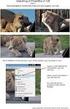 Arrangementsoprettelse guide til detaljer 25. maj 2016 Oprettelse af arrangementsdetaljer... 2 Filer... 3 Billede... 4 Foredragsholdere... 5 Annoncering i Ingeniøren... 6 Spørgsmål... 7 Publicer og afpublicer...
Arrangementsoprettelse guide til detaljer 25. maj 2016 Oprettelse af arrangementsdetaljer... 2 Filer... 3 Billede... 4 Foredragsholdere... 5 Annoncering i Ingeniøren... 6 Spørgsmål... 7 Publicer og afpublicer...
Vejledning til udskrivning af rapporter i Blåt Medlem
 Vejledning til udskrivning af rapporter i Blåt Medlem Blåt Medlem tilbyder en række rapporter. Hvilke rapporter du kan hente er afhængig af hvilken enhed du er medlemsansvarlig i For eksempel kan en gruppeleder
Vejledning til udskrivning af rapporter i Blåt Medlem Blåt Medlem tilbyder en række rapporter. Hvilke rapporter du kan hente er afhængig af hvilken enhed du er medlemsansvarlig i For eksempel kan en gruppeleder
cpos Online Quickguide Version Skanderborg https://skanderborg.cposonline.dk/ Unitec - Højvangen 4 - DK-3480 Fredensborg
 cpos Online Quickguide Version 1.1.8 Skanderborg https://skanderborg.cposonline.dk/ Unitec - Højvangen 4 - DK-3480 Fredensborg SÅDAN LOGGER DU IND... 3 SÅDAN INDBETALER DU PENGE PÅ ET KANTINEKORT... 4
cpos Online Quickguide Version 1.1.8 Skanderborg https://skanderborg.cposonline.dk/ Unitec - Højvangen 4 - DK-3480 Fredensborg SÅDAN LOGGER DU IND... 3 SÅDAN INDBETALER DU PENGE PÅ ET KANTINEKORT... 4
Endelig tilmelding: Vejledning for gruppe/kreds
 Endelig tilmelding: Vejledning for gruppe/kreds Side 1 Velkommen til tilmeldingen for Spejdernes Lejr 2017. Læs gerne denne vejledning igennem inden i går i gang med selve tilmeldingen. Alle ledere i gruppen/kredsen
Endelig tilmelding: Vejledning for gruppe/kreds Side 1 Velkommen til tilmeldingen for Spejdernes Lejr 2017. Læs gerne denne vejledning igennem inden i går i gang med selve tilmeldingen. Alle ledere i gruppen/kredsen
Indlægning af aktiviteter
 Indlægning af aktiviteter Denne vejledning vil gennemgå anvendelsen af aktivitetsmodulet Events Manager. Den version der som standard ligger på lokalforeningernes hjemmesider, er den gratis udgave. Denne
Indlægning af aktiviteter Denne vejledning vil gennemgå anvendelsen af aktivitetsmodulet Events Manager. Den version der som standard ligger på lokalforeningernes hjemmesider, er den gratis udgave. Denne
Vejledningsmateriale SIDIS
 Vejledningsmateriale SIDIS Udarbejdet til Kontrolinstanser April 2015 Version 2.0 Log ind i systemet Login i systemet 3pkontrol.sik.dk Undlad www i adressen! Log ind med din mailadresse og det password
Vejledningsmateriale SIDIS Udarbejdet til Kontrolinstanser April 2015 Version 2.0 Log ind i systemet Login i systemet 3pkontrol.sik.dk Undlad www i adressen! Log ind med din mailadresse og det password
Brugervejledning til TenderKONNECT Tilbudsgiver
 Brugervejledning til TenderKONNECT Tilbudsgiver Opdateret den 21. februar 2018 Side 1 af 16 Indholdsfortegnelse 1 Formål... 3 2 Adgang... 3 2.1 Adgang via tender.konnect.dk... 3 2.2 Adgang via link til
Brugervejledning til TenderKONNECT Tilbudsgiver Opdateret den 21. februar 2018 Side 1 af 16 Indholdsfortegnelse 1 Formål... 3 2 Adgang... 3 2.1 Adgang via tender.konnect.dk... 3 2.2 Adgang via link til
Fakturamanager Guide. eprocurement. 1. Søgning blandt fakturaer 2. 2. Faktura uden e-ordre modtaget 3
 Fakturamanager Guide eprocurement 1. Søgning blandt fakturaer 2 2. Faktura uden e-ordre modtaget 3 3. Behandling af Ufuldstændige læs-ind fakturaer 5 4. Ny faktura (fra papir til elektronisk faktira) 11
Fakturamanager Guide eprocurement 1. Søgning blandt fakturaer 2 2. Faktura uden e-ordre modtaget 3 3. Behandling af Ufuldstændige læs-ind fakturaer 5 4. Ny faktura (fra papir til elektronisk faktira) 11
Vistemmernu. Et webbaseret værktøj udviklet af Programdatateket i Skive. E-mail: programdatateket@viauc.dk Web: http://www.programdatateket.
 Vistemmernu Et webbaseret værktøj udviklet af Programdatateket i Skive E-mail: programdatateket@viauc.dk Web: http://www.programdatateket.dk Kolofon HVAL-vejledning Vistemmernu på HVAL.DK Forfatter: Susanne
Vistemmernu Et webbaseret værktøj udviklet af Programdatateket i Skive E-mail: programdatateket@viauc.dk Web: http://www.programdatateket.dk Kolofon HVAL-vejledning Vistemmernu på HVAL.DK Forfatter: Susanne
MANUAL. Siteloom CMS
 MANUAL Siteloom CMS www.hjerteforeningen.dk/cms Brugernavn: Password: 3. september, 2012 BASIS FUNKTIONER 1. Kalender... 4 1.a. Opret... 5 1.b. Rediger eller slet... 8 2. Sider... 10 2.a Opret side...
MANUAL Siteloom CMS www.hjerteforeningen.dk/cms Brugernavn: Password: 3. september, 2012 BASIS FUNKTIONER 1. Kalender... 4 1.a. Opret... 5 1.b. Rediger eller slet... 8 2. Sider... 10 2.a Opret side...
 Smart-ebizz Manual til Bookinsystem Indholdsfortegnelse Kom hurtigt i gang med dit booking system:... 3 Overblikket over dit bookingsystem... 4 Hovedside... 4 Kunder... 4 Opret ny Kunde... 4 Vagtplaner...
Smart-ebizz Manual til Bookinsystem Indholdsfortegnelse Kom hurtigt i gang med dit booking system:... 3 Overblikket over dit bookingsystem... 4 Hovedside... 4 Kunder... 4 Opret ny Kunde... 4 Vagtplaner...
En blog med dansk brugerflade. Opret en Smartlog konto Gå til http://www.smartlog.dk/ Opret en konto ved at skrive din e-mailadresse
 Blogs Om blogs http://www.it-borger.dk/den-nye-it-verden/internet/blogs Om at oprette blogs http://www.it-borger.dk/laer-om-it/internet/nar-du-vil-pa-nettet/blogs/sadan-laver-du-en-blog Råd når du laver
Blogs Om blogs http://www.it-borger.dk/den-nye-it-verden/internet/blogs Om at oprette blogs http://www.it-borger.dk/laer-om-it/internet/nar-du-vil-pa-nettet/blogs/sadan-laver-du-en-blog Råd når du laver
INTRODUKTION TIL FACTORING... 3 DEBITORER...
 Side 1 Indholdsfortegnelse INTRODUKTION TIL FACTORING... 3 DEBITORER... 4 OPRETTELSE AF DEBITORER... 4 ÆNDRING AF DEBITORER... 5 OPRETTELSE AF FAKTURAPOSTER TIL MIDT FACTORING... 6 GENVEJSTASTER... 13
Side 1 Indholdsfortegnelse INTRODUKTION TIL FACTORING... 3 DEBITORER... 4 OPRETTELSE AF DEBITORER... 4 ÆNDRING AF DEBITORER... 5 OPRETTELSE AF FAKTURAPOSTER TIL MIDT FACTORING... 6 GENVEJSTASTER... 13
cpos Online Quickguide Version Halsnæs
 cpos Online Quickguide Version 1.1.7 Halsnæs https://halsnaes.cposonline.dk/ SÅDAN LOGGER DU IND... 3 SÅDAN INDBETALER DU PENGE PÅ ET KANTINEKORT... 4 SÅDAN OPRETTER DU AUTOMATISK OPTANKNING PÅ ET KANTINEKORT...
cpos Online Quickguide Version 1.1.7 Halsnæs https://halsnaes.cposonline.dk/ SÅDAN LOGGER DU IND... 3 SÅDAN INDBETALER DU PENGE PÅ ET KANTINEKORT... 4 SÅDAN OPRETTER DU AUTOMATISK OPTANKNING PÅ ET KANTINEKORT...
Hjælp til SpeedADMIN. Betaling 1 / 22
 Hjælp til SpeedADMIN Betaling 1 / 22 Indhold Indhold... 2 Betalingsdelen... 3 Hvordan?... 4 Genererer man en betalingsfil... 4 Sender jeg FI-kort... 6 Redigerer jeg en påligning.... 7 Laver jeg en manuel
Hjælp til SpeedADMIN Betaling 1 / 22 Indhold Indhold... 2 Betalingsdelen... 3 Hvordan?... 4 Genererer man en betalingsfil... 4 Sender jeg FI-kort... 6 Redigerer jeg en påligning.... 7 Laver jeg en manuel
e-conomic integrations manual version: 2.0 Minuba e-conomic Integrationsmanual Side 1 af 14
 .0 Minuba e-conomic Integrationsmanual Side 1 af 14 .0 INTEGRATION OVERSIGT (STANDARD OPSÆTNING) Her er en kort gennemgang af integrationens workflow ved en standard opsætning: Funktion Fra Til Info Eksport
.0 Minuba e-conomic Integrationsmanual Side 1 af 14 .0 INTEGRATION OVERSIGT (STANDARD OPSÆTNING) Her er en kort gennemgang af integrationens workflow ved en standard opsætning: Funktion Fra Til Info Eksport
HJÆLP TIL IGANGSÆTNING AF WINKOMPAS 3
 HJÆLP TIL IGANGSÆTNING AF WINKOMPAS 3 1. Opstart af WinKompas 3 Når WinKompas 3 er startet op, vil der fremkomme et skærmbillede, hvor du skal indtaste følgende oplysninger for at få adgang til programmet:
HJÆLP TIL IGANGSÆTNING AF WINKOMPAS 3 1. Opstart af WinKompas 3 Når WinKompas 3 er startet op, vil der fremkomme et skærmbillede, hvor du skal indtaste følgende oplysninger for at få adgang til programmet:
My booking. Generelt. Forsiden. Version 9.0
 My booking Version 9.0 System til at lave online bookinger, med mulighed for opdeling i grupper, forskellige booking typer, ændre layout indstillinger, status styring, sprogvalg samt en del mere, detaljer
My booking Version 9.0 System til at lave online bookinger, med mulighed for opdeling i grupper, forskellige booking typer, ændre layout indstillinger, status styring, sprogvalg samt en del mere, detaljer
HåndOffice Foreningsopgaver
 HåndOffice Foreningsopgaver Foreningsopgaver... 3 Rediger opgave... 5 Kopier fra år til år... 10 Udskriv PDF og Excel... 10 Min side.foreningsopgaver... 14 Håndbold app.... 16 Side 2 af 17 Foreningsopgaver
HåndOffice Foreningsopgaver Foreningsopgaver... 3 Rediger opgave... 5 Kopier fra år til år... 10 Udskriv PDF og Excel... 10 Min side.foreningsopgaver... 14 Håndbold app.... 16 Side 2 af 17 Foreningsopgaver
I denne vejledning kan du se hvordan du opretter et møde med tilmelding. Som eksempel bliver der oprettet et arrangement Gruppetur 2014
 Hvordan opretter du et møde med tilmelding I denne vejledning kan du se hvordan du opretter et møde med tilmelding. Som eksempel bliver der oprettet et arrangement Gruppetur 2014 Vi ved at arrangementet
Hvordan opretter du et møde med tilmelding I denne vejledning kan du se hvordan du opretter et møde med tilmelding. Som eksempel bliver der oprettet et arrangement Gruppetur 2014 Vi ved at arrangementet
Ø90 Online - sådan - Kasseregistrering
 Ø90 Online - sådan - Kasseregistrering DLBR Ø90 Online Kasseregistrering Her beskrives hvordan du anvender kasseregistrering og de tilknyttede faciliteter til din løbende bogføring i Ø90 Online. Redigeret
Ø90 Online - sådan - Kasseregistrering DLBR Ø90 Online Kasseregistrering Her beskrives hvordan du anvender kasseregistrering og de tilknyttede faciliteter til din løbende bogføring i Ø90 Online. Redigeret
VEJLEDNING Skolepenge og Indbetalinger med Totaltløsning Support tlf:
 VEJLEDNING Skolepenge og Indbetalinger med Totaltløsning Support tlf: 46761892 1 Indholdsfortegnelse Afstemning af abonnementskørsel... Abonnementskørsel... 6 Fil til Nets... 8 Afsendelse af fil til Nets...
VEJLEDNING Skolepenge og Indbetalinger med Totaltløsning Support tlf: 46761892 1 Indholdsfortegnelse Afstemning af abonnementskørsel... Abonnementskørsel... 6 Fil til Nets... 8 Afsendelse af fil til Nets...
Vejledning til foreninger der er oprettet i Conventus
 Vejledning til foreninger der er oprettet i Conventus Ændre adgangskode Opret personer, som skal have adgang til Conventus Opret nye titler Ændre i stamoplysninger Korrekt visning på Fritidsportalen Revideret
Vejledning til foreninger der er oprettet i Conventus Ændre adgangskode Opret personer, som skal have adgang til Conventus Opret nye titler Ændre i stamoplysninger Korrekt visning på Fritidsportalen Revideret
Brug af Brobygning.NET for UU-vejledere
 Brug af Brobygning.NET for UU-vejledere Indhold Indledning... 2 Kom godt i gang... 3 Holdlisten... 6 Skriv i kontaktbogen... 9 Udskriv fra holdlisten... 10 Tilmeldingslisten... 10 Opret fravær på en eller
Brug af Brobygning.NET for UU-vejledere Indhold Indledning... 2 Kom godt i gang... 3 Holdlisten... 6 Skriv i kontaktbogen... 9 Udskriv fra holdlisten... 10 Tilmeldingslisten... 10 Opret fravær på en eller
Indhold Outlook Web App... 1
 Outlook Web App Outlook Web App (OWA) bruges til at håndtere e-mails og kalendere uden at skulle have Outlook klient programmet installeret. OWA kan bruges på en hvilken som helst computer, der har adgang
Outlook Web App Outlook Web App (OWA) bruges til at håndtere e-mails og kalendere uden at skulle have Outlook klient programmet installeret. OWA kan bruges på en hvilken som helst computer, der har adgang
Vejledning til udfyldelse af ansøgningsskema vedrørende efteruddannelse
 Vejledning til udfyldelse af ansøgningsskema vedrørende efteruddannelse Det er vigtigt, at ansøgningsskemaet udfyldes korrekt. Kun fyldestgørende ansøgninger kan indsendes til fonden. Er et ansøgningsskema
Vejledning til udfyldelse af ansøgningsskema vedrørende efteruddannelse Det er vigtigt, at ansøgningsskemaet udfyldes korrekt. Kun fyldestgørende ansøgninger kan indsendes til fonden. Er et ansøgningsskema
Vejledning til udfyldelse af ansøgningsskema vedrørende Kvalitetsudviklings og forskningsprojekter
 Vejledning til udfyldelse af ansøgningsskema vedrørende Kvalitetsudviklings og forskningsprojekter Det er vigtigt, at ansøgningsskemaet udfyldes korrekt. Kun fyldestgørende ansøgninger kan indsendes til
Vejledning til udfyldelse af ansøgningsskema vedrørende Kvalitetsudviklings og forskningsprojekter Det er vigtigt, at ansøgningsskemaet udfyldes korrekt. Kun fyldestgørende ansøgninger kan indsendes til
Vejledning Rapportbanken
 Vejledning Rapportbanken Version 1.2 (opdateret 18. november 2013) Support KL yder kun begrænset support på anvendelse af Rapportbanken. Brug derfor gruppen KOMHEN 2.0 på Dialogportalen (http://dialog.kl.dk)
Vejledning Rapportbanken Version 1.2 (opdateret 18. november 2013) Support KL yder kun begrænset support på anvendelse af Rapportbanken. Brug derfor gruppen KOMHEN 2.0 på Dialogportalen (http://dialog.kl.dk)
MUS Opsætning af spørgeramme
 MUS Opsætning af spørgeramme 1. Vælg Opsætning 2. Vælg MUS 3. Søg den afdeling frem, som du vil redigere (rød pil) eller vælg fra listen (grøn pil) 4. Aftaleprioritet: Systemet er født med den fremhævede
MUS Opsætning af spørgeramme 1. Vælg Opsætning 2. Vælg MUS 3. Søg den afdeling frem, som du vil redigere (rød pil) eller vælg fra listen (grøn pil) 4. Aftaleprioritet: Systemet er født med den fremhævede
Mikkel Skovs hjemmeside Ledervedlejning
 Mikkel Skovs hjemmeside Ledervedlejning Version 1.1 10/08/2008 Indhold Indledning...1 Åbningsside...2 Login...5 Leder Info...5 Oprettelse af indhold...5 Oprettelse af artikel...5 Gem artikel...11 Hvem
Mikkel Skovs hjemmeside Ledervedlejning Version 1.1 10/08/2008 Indhold Indledning...1 Åbningsside...2 Login...5 Leder Info...5 Oprettelse af indhold...5 Oprettelse af artikel...5 Gem artikel...11 Hvem
AgeForce MINI vejledning
 AgeForce MINI vejledning Velkommen til AgeForce et enkelt og sikkert netværk for dig over 50 I denne korte guide fortæller vi dig hvordan du: - Opretter en gratis profil på www.ageforce.dk. - Redigerer
AgeForce MINI vejledning Velkommen til AgeForce et enkelt og sikkert netværk for dig over 50 I denne korte guide fortæller vi dig hvordan du: - Opretter en gratis profil på www.ageforce.dk. - Redigerer
Manual til Den Elektroniske Portefølje i Almen Medicin Tutorlægens udgave
 Manual til Den Elektroniske Portefølje i Almen Medicin Tutorlægens udgave Til Tutorlægen Velkommen til den elektroniske portefølje. Den er blevet til i dialog mellem Dansk selskab for almen medicin og
Manual til Den Elektroniske Portefølje i Almen Medicin Tutorlægens udgave Til Tutorlægen Velkommen til den elektroniske portefølje. Den er blevet til i dialog mellem Dansk selskab for almen medicin og
